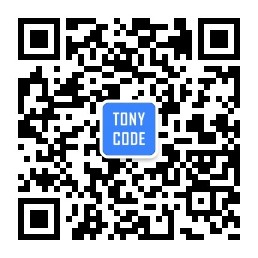安装完wiringPi库后,我们就可以使用它来操作GPIO了,而点亮发光二极管的实验就如同「Hello World」一样神圣,本篇就在树莓派上驱动LED灯闪烁。
1. 硬件连接
LED发光二极管的负极连接到树莓派的GND,LED的正极连接一个220欧的限流电阻连接到树莓派的11脚。
电路连接图如下图所示:
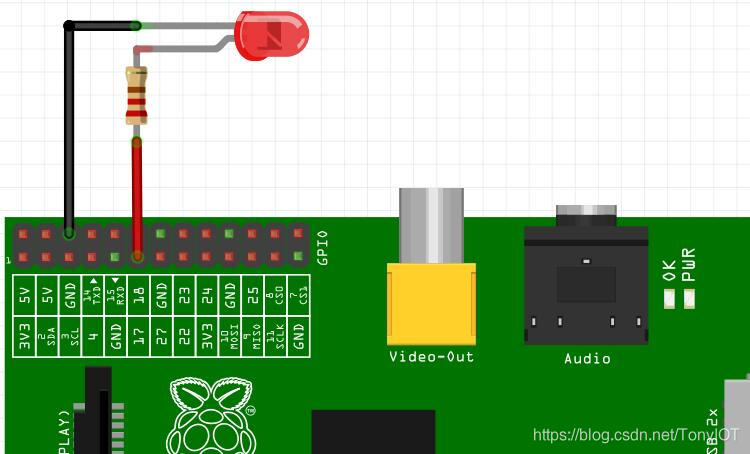
远程登陆到树莓派,在终端中输入「gpio readall」,可获取到引脚对应关系,我们可以看到,树莓派板载排针的11引脚对应的是wiringPi库的0引脚。
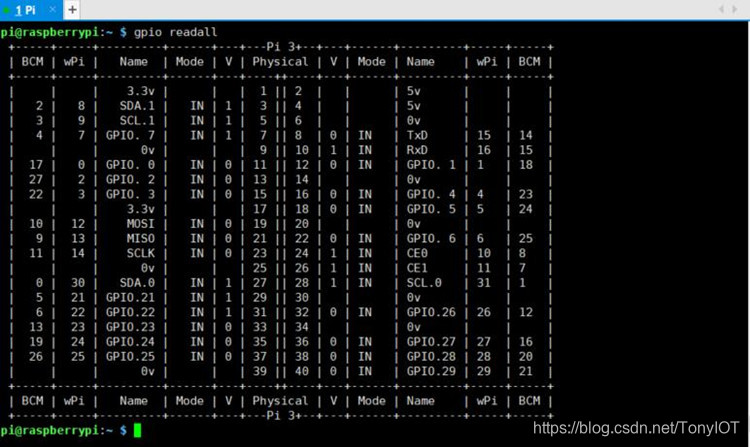
2. 终端一行代码实现LED灯闪烁
wiringPi库内置了一个gpio函数,该函数可以直接从终端访问GPIO,而无需编写任何代码。在终端中输入「gpio -h」可获取到gpio函数的应用说明:
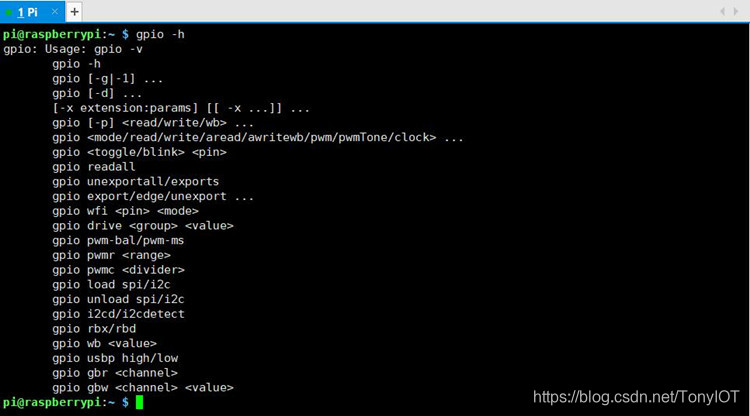
我们在终端输入如下命令:
gpio blink 0
可以看到LED开始闪烁。

按下键盘上「Ctrl+C」可退出。
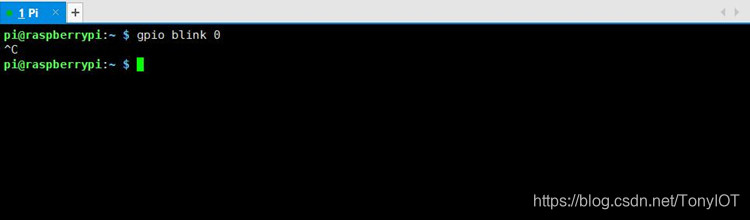
4. wiringPi编程实现LED灯闪烁
新建一个名为blink.c的文件,内容如下所示:
#include <wiringPi.h>
int main(void)
{
wiringPiSetup();
pinMode(0, OUTPUT);
while(1)
{
digitalWrite(0, HIGH);
delay(500);
digitalWrite(0, LOW);
delay(500);
}
return 0;
}
若是在windows中编写,需要将文件下载到树莓派中。在文件当前目录下输入gcc指令来编译程序:
gcc -Wall -o blink blink.c -lwiringPi
接着输入如下命令执行编译好的程序:
sudo ./blink
可以看到LED灯闪烁,我们可以改变延时时间来控制LED灯闪烁频率。通过「Ctrl+C」结束程序。

关注微信公众号:TonyCode
Arduino学习交流群:868283450
更多内容,欢迎关注我的公众号。 微信扫一扫下方二维码即可关注: